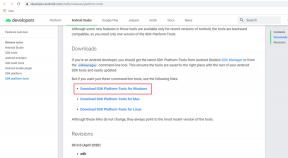Skype-sovelluksen käyttöoikeuksien ymmärtäminen ja hallinta Windows 8:ssa
Sekalaista / / December 02, 2021

Parannukset helpottavat varmasti yhteydenpitoa ihmisiin. Ja on täysin sinun tehtäväsi hallita näitä käyttöoikeuksia ja valita saatavuusaste, jonka haluat sen näyttävän yhteystietosi.
Katsotaanpa saatavilla olevia käyttöoikeuksia, mitä ne tarkoittavat ja kuinka voit muuttaa tai hallita niitä.
Hieno vinkki: Skypen työpöytäversion käyttäjät pitävät tarjouksia ja ohjevinkkejä melko ärsyttävinä. Näin voit poistaa ne käytöstä. Meillä on toinen vinkki, joka auttaa sinua poista Skype-äänet ja ilmoitusponnahdusikkunat käytöstä.
Skype-sovelluksen käyttöoikeuksien muuttamisen vaiheet
Vaiheet ovat niin yksinkertaisia kuin voivat olla. Joten aloita käynnistämällä Skype-sovellus aloitusnäytöstä.
Vaihe 1: Avaa oikopolku liu'uttamalla sovelluksen oikeaa reunaa. Lyö päälle asetukset.
Vaihe 2: Se käynnistää asetukset Skype-sovelluksen sivu. Napsauta vaihtoehtoa varten Käyttöoikeudet kuten alla olevassa kuvassa näkyy.

Vaihe 3: Seuraava ruutu näytöllä olisi Käyttöoikeudet sivu. Yksityisyysasetukset tai -luvat, jotka voidaan vaihtaa, näkyvät alla. Voit ottaa tietyn luvan käyttöön tai poistaa sen käytöstä vetämällä kunkin vaihtoehdon liukusäädintä.

Yritämme kuitenkin ymmärtää näiden käyttöoikeuksien ottaminen käyttöön tai poistaminen käytöstä.
Verkkokamera ja mikrofoni: Tämä ei vaadi selitystä, eihän? Sen avulla sovellus voi käyttää koneen integroitua verkkokameraa ja mikrofonia. Ja yleensä me kaikki haluaisimme sen pysyvän päällä.
Ilmoitukset: Jos et halua minkäänlaista ilmoitusta puhelusta, viestistä tai muusta, voit poistaa tämän luvan käytöstä. Se pitää sinut poissa kaikesta vaivasta. Teen sen yleensä, kun olen kiireinen henkilökohtaisten tehtävien parissa.
Lukitusnäyttö: Kun tämä vaihtoehto on käytössä, voit nähdä ilmoitukset, nopeat tilapäivitykset ja vastaanottaa puheluita myös lukitussa tilassa. Sen sammuttaminen tarkoittaa, että Skypeä estetään toimimasta taustalla.
Nopea vinkki: Kun lukitusnäytön käyttöoikeus on käytössä, voit siirtyä osoitteeseen Asetukset -> Asetukset ja alla Yksityisyys valitse kuka voi lähettää sinulle viestin tai soittaa sinulle. Se toimii ennaltaehkäisevänä toimenpiteenä ei-toivottuja puheluita vastaan.
Johtopäätös
Tässä olevat luvat ovat enemmän ilmoitusten hallintajärjestelmä. Ja on aina hyvä asettaa ne tarpeidesi mukaan. Alta löytyy lisää Skype-asetukset jonka haluat ehkä tarkistaa.